word是我们日常办公经常用到的软件。然而word文档虽然好用,但有的用户对word文档中的一些功能操作还不太熟悉,例如怎么在word里面加框?所以对此下面本文为大家整理的就是word加边框的图文教程。
图文教程如下:
1、打开word,点击菜单栏“设计”。
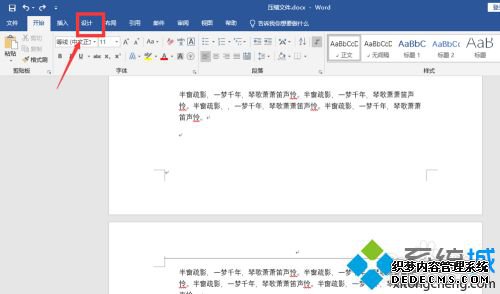
2、点击右侧的“页面边框”。
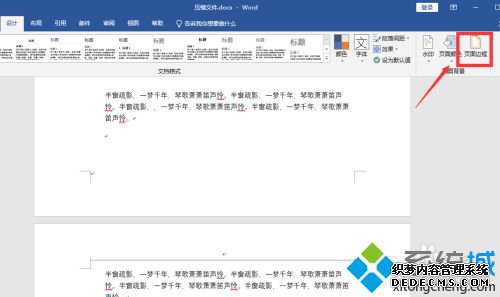
3、在页面边框左侧设置中,设置一个边框类型,小编选择“三维”。
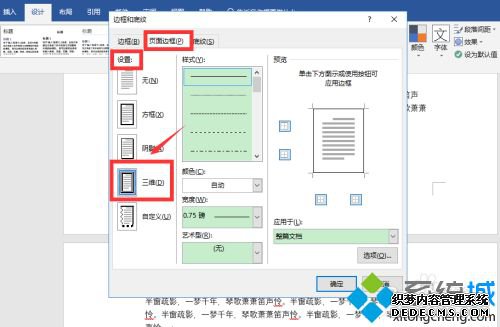
4、选择边框的“样式、颜色、宽度和艺术性”,右侧可以看预览效果。

5、应用于选择“整篇文档”,点击“确定”。
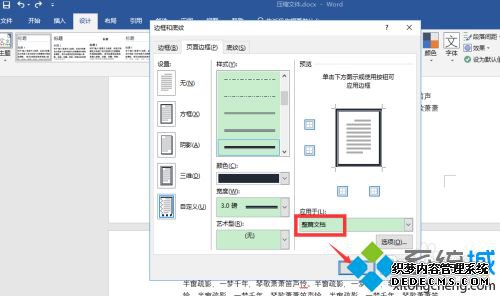
6、回到文档中,就能看到整个文档都添加了对应边框。
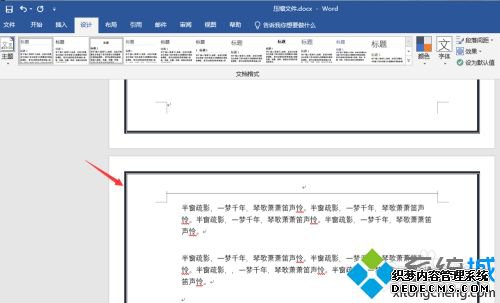
关于word加边框的图文教程就为大家分享到这里啦,有需要的可以按照上面的步骤来操作哦。
------相关信息------



